

varioPRINT iX-series では継続的にトレースを行い、必要に応じて用紙パス上のシートの位置を微調整します。これにより、表と裏の画像がシートの両面に正しく印刷されます。プリンターの印刷位置が大半の要件を満たしていたとしても、特定の用紙の印刷位置に不安が残る場合は、用紙の画像位置調整を行うことができます。必ず最初に用紙の自動画像位置調整を行ってください。それでも用紙の印刷位置が希望どおりにならない場合は、用紙の手動画像位置調整を行ってください。
用紙の画像位置調整を行うことで、シート上の画像がデジタル補正されることはありません。製本や裁断用のスペースを作成するなど、用紙の手動画像位置調整を行って画像を動かさないようにしてください。代わりに、ジョブ設定を使用して画像位置を調整します。
一部の用紙が同様にずれる場合は、お客様の地域の担当サービスに問い合わせて、プリンターの画像位置調整パラメータを確認してください。
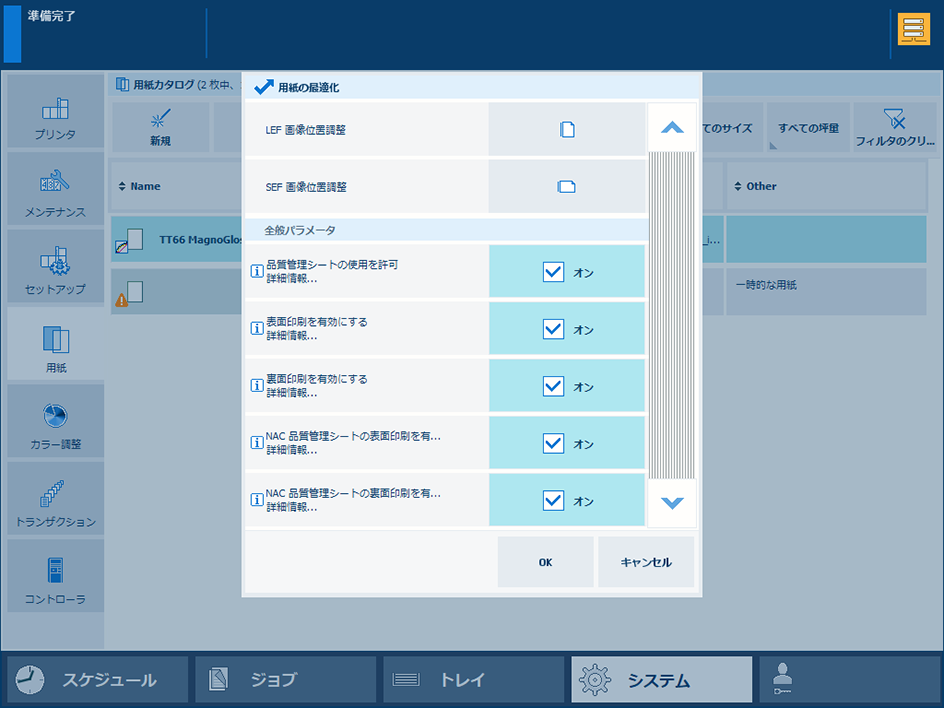 用紙を最適化する
用紙を最適化する特定の用紙での不要な位置ずれに気付いた場合は、これらの用紙を使用して確認チャートを印刷します。両面印刷確認チャートでは、分析に使用できる視覚的なマーカーが表示されます。確認チャートでは、不適切な印刷位置に起因するイメージのずれのみを表示します。確認チャートで問題が表示されない場合は、元のドキュメントおよびイメージシフト設定を確認してください。
確認チャートを印刷する前に、SZ ローラーが清掃済みであることを確認してください。
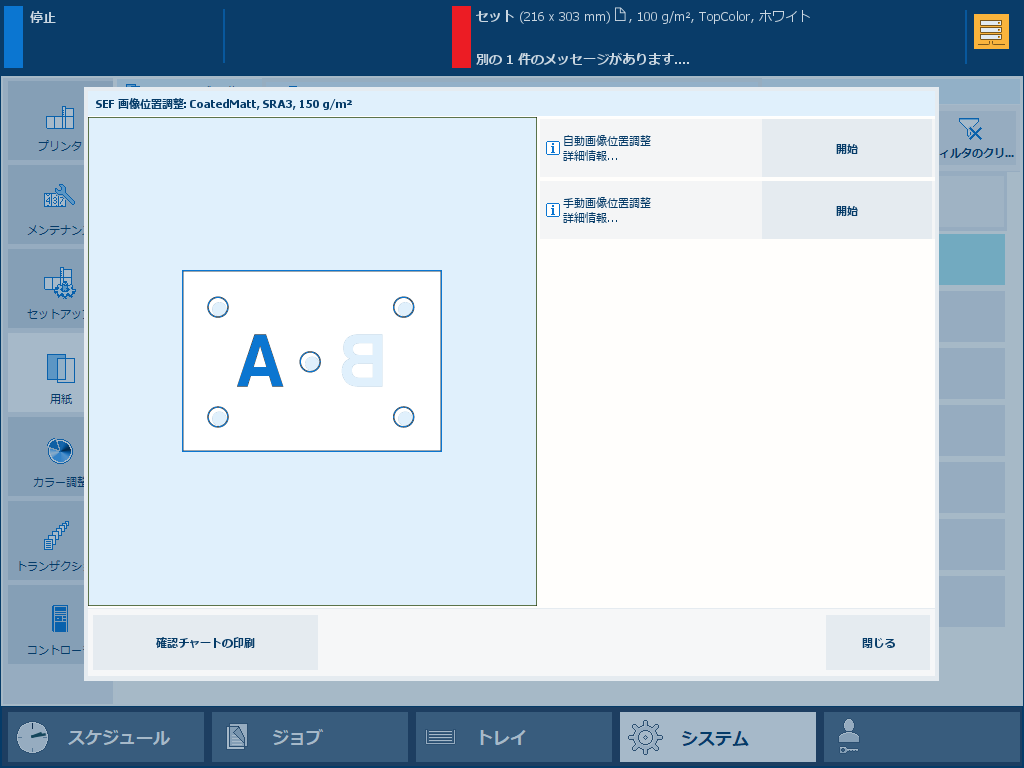 メディア レジストレーション オプション
メディア レジストレーション オプションを選択します。
最適化する用紙を押します。
[最適化] を選択します。
プリンタの用紙の給紙方向に応じて、[LEF 画像位置調整] または [SEF 画像位置調整] をタッチします。
LEF は長辺から、SEF は短辺から給紙します。
[確認チャートの印刷] を選択します。
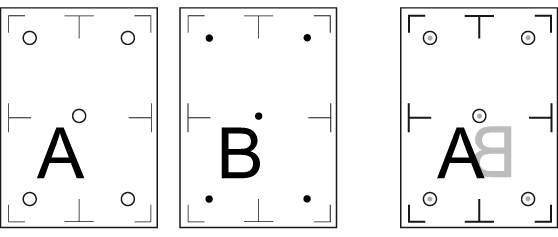 検証チャートの両面と円およびドットの位置合わせ
検証チャートの両面と円およびドットの位置合わせ両面印刷確認チャートを光源に向けて持ちます。
黒いドットと円の間の白い領域を確認します。ドットが円に接触している場合は、用紙の画像配置が正しく実行されていないということになります。
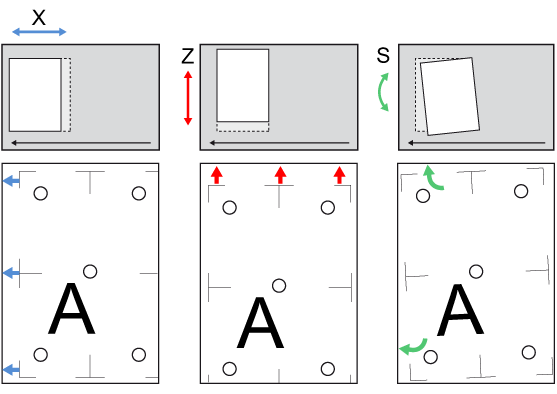 用紙パス上のシートのずれと検証チャートの印刷効果 (表面シート、A4/レター、横方向給紙の例)
用紙パス上のシートのずれと検証チャートの印刷効果 (表面シート、A4/レター、横方向給紙の例)X 座標のずれ (給紙方向)
シートの左端と縦マーカーラインの間の距離を計測します。他端 (B) についても繰り返します。
少なくとも一辺で距離が 10 mm を超えるか 10 mm 未満の場合は、用紙の画像配置が正しく実行されていません。
Z 座標のずれ (横送り方向)
シートの上端と横マーカーラインの間の距離を計測します。他端 (B) についても繰り返します。
少なくとも一辺で距離が 10 mm を超えるか 10 mm 未満の場合は、用紙の画像配置が正しく実行されていません。
S 座標上の回転のずれ
シートの左上隅から横マーカーラインの最左点までの距離を計測します。ルーラーをシートの端に合わせます。他端 (B) についても繰り返します。
少なくとも一辺で距離が 10 mm を超えるか 10 mm 未満の場合は、用紙の画像配置が正しく行われていません。